VPN (виртуальная частная сеть) подходит для просмотра контента Netflix, доступного только в определенных странах или регионах. Однако многие заметили, что потоковая платформа по-прежнему будет блокировать интернет-трафик и IP-адреса, подключенные к этим сетям. Но пока не отказывайтесь от своего VPN.

Хорошей новостью является то, что вы можете сделать несколько вещей, чтобы продолжить смотреть свои любимые шоу, используя зашифрованное соединение.
В этой статье вы узнаете, как починить VPN и смотреть Netflix.
Удаление ваших файлов cookie
Самый простой и часто самый эффективный способ использовать VPN с Netflix — это удалить файлы cookie. Netflix использует файлы cookie в виде небольших файлов, чтобы сделать ваш просмотр более доступным. Эти крошечные файлы содержат важную информацию, такую как ваш IP-адрес и местоположение. Они важны, потому что Netflix заблокирует ваш VPN, если он подключен к региону, отличному от указанного в ваших файлах cookie.
Чтобы удалить файлы cookie, выполните следующие действия:
- Откройте нужный браузер.
- Щелкните значок с тремя точками в правом верхнем углу браузера (это должно выглядеть одинаково как для Google Chrome, так и для Mozilla Firefox).
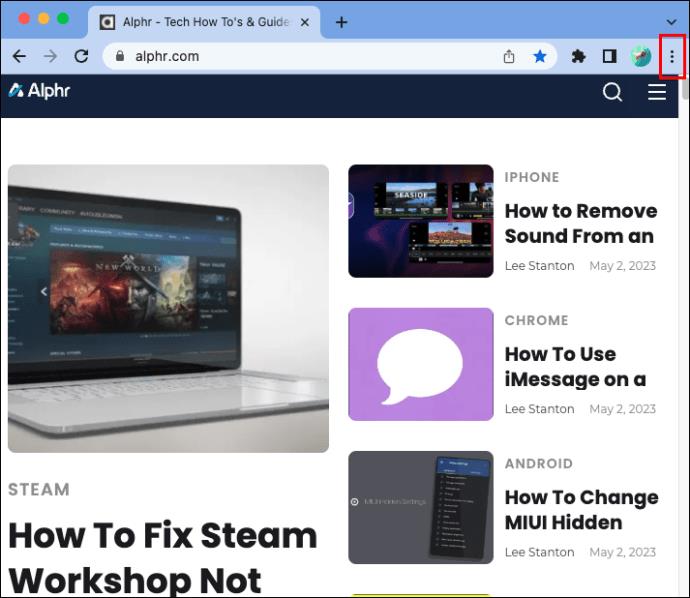
- Перейдите в «Настройки» для Chrome или «Параметры» для Mozilla Firefox.

- Откройте «Конфиденциальность и безопасность».

- Выберите «Очистить данные просмотра», а затем «Файлы cookie и другие данные сайта».
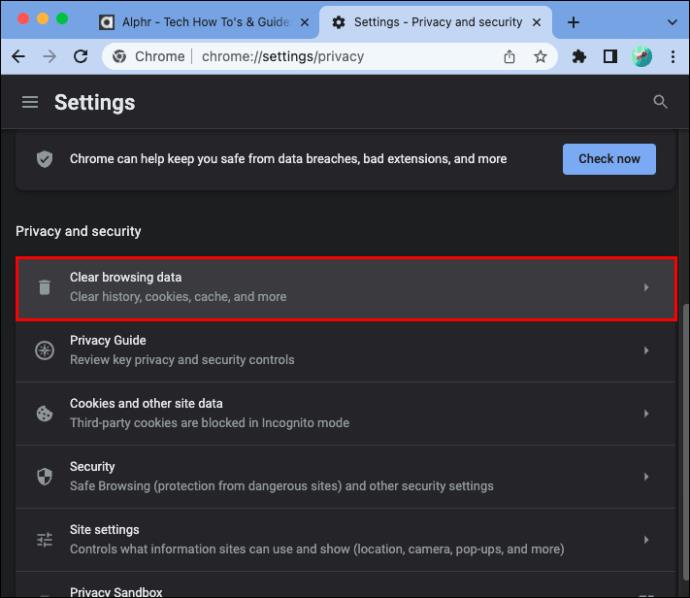
- Подтвердите свой выбор с помощью «Очистить данные».

Это так просто. Если вы очистите файлы cookie, Netflix не обнаружит ваш VPN, и вы не получите этого ужасного сообщения об ошибке. Но есть и другие способы исправить постоянные проблемы.
Ограниченное предложение: 3 месяца БЕСПЛАТНО!
Получить ExpressVPN. Безопасный и удобный для потоковой передачи.
30-дневная гарантия возврата денег
Использование другого сервера
Часто Netflix полностью блокирует IP-адрес вашего VPN, и ваше соединение по-прежнему не будет работать даже после того, как вы удалите файлы cookie. Дальнейшие проблемы указывают на то, что Netflix определил ваш IP-адрес и сервер, прежде чем занести его в черный список. Однако вы все равно можете изменить адрес, который вы изначально выбрали.
Прежде чем начать процесс, стоит отметить, что одни и те же параметры будут различаться в зависимости от используемого вами программного обеспечения. Тем не менее, есть общие шаги, которые являются общими для большинства провайдеров VPN.
Вот как это сделать:
- Откройте желаемое программное обеспечение или приложение VPN.
- В основном интерфейсе должно быть меню выбора сервера.
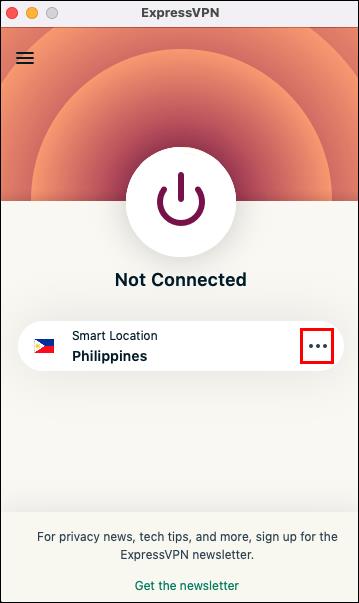
- Выберите регион или страну, к которой вы хотите подключиться, из списка местоположений.
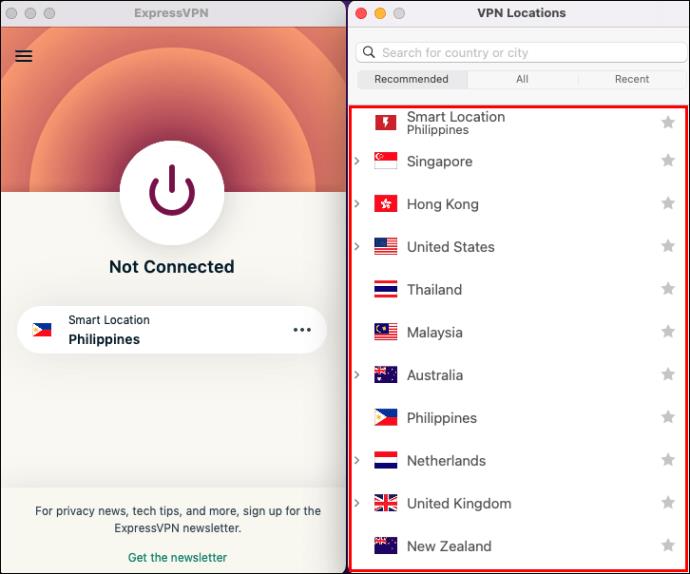
- Выберите желаемое местоположение, чтобы установить VPN-подключение.

Выбор VPN-протокола
VPN функционирует, создавая безопасное и зашифрованное соединение. Доступны различные протоколы, и большинство VPN-сервисов предоставляют возможность их переключения. Некоторые методы шифрования могут работать лучше, чем другие для потоковых сервисов. Вы можете поэкспериментировать с различными протоколами, пока не найдете тот, который работает для вас.
Вот шаги для переключения параметров протокола:
- Откройте программное обеспечение или приложение VPN и найдите меню настроек в интерфейсе.

- В меню настроек у вас должна быть опция «Протокол».
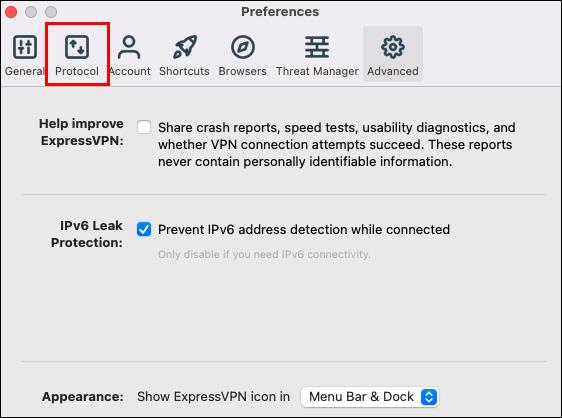
- Переключите доступные параметры протокола, а затем используйте службу VPN с Netflix, пока она не сработает. Возможно, вам придется изменить протокол в будущем.
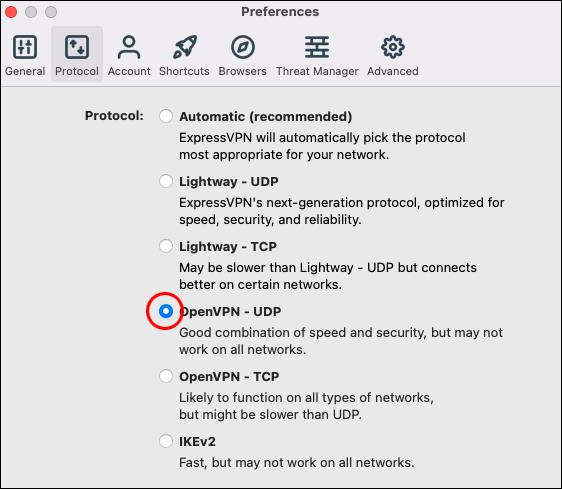
Наиболее распространенные варианты протоколов включают SSTP, PPTP, Open VPN, L2TP/IPSec и IKEv2.
Обновление VPN
Иногда есть небольшие вещи, которые вы можете сделать, чтобы технология работала эффективно. Поскольку Netflix постоянно совершенствует свои системы для блокировки определенных VPN, провайдеры должны постоянно обновлять свои приложения, чтобы оставаться впереди. Если в последнее время у вас возникли проблемы с просмотром Netflix с помощью надежного VPN, скорее всего, вы сможете обновить его.
Инструкции ниже предназначены для обновления программного обеспечения VPN.
- Перейдите на веб-сайт выбранного поставщика услуг VPN.

- Загрузите и установите последнюю версию, в большинстве случаев это будет единственная доступная версия.

- Удалите и удалите старую версию.
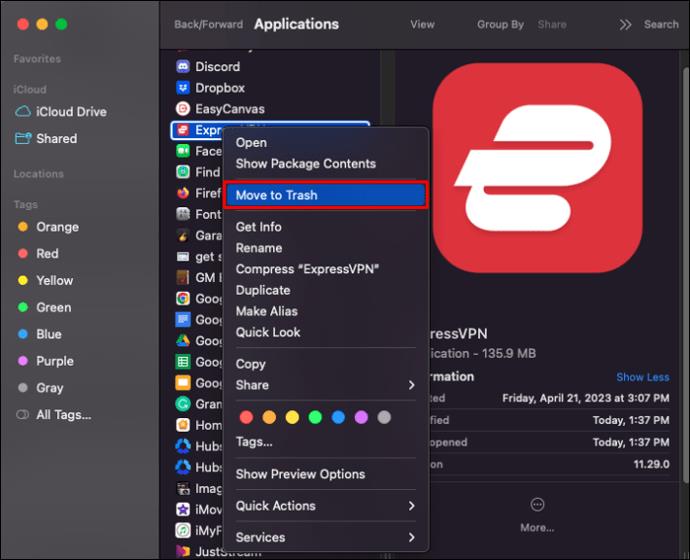
Обновление VPN для приложения
Если на вашем устройстве установлено приложение VPN, оно обычно предлагает вам обновить его по мере выхода новых версий. Некоторые приложения даже автоматически обновляются самостоятельно. Чтобы еще раз проверить, вы также можете войти на выбранный вами веб-сайт VPN.
Отключить IPv6
Здесь все может стать немного сложнее. Иногда ваш Netflix будет работать с использованием VPN, и сообщение об ошибке не появится. Однако библиотека будет отражать ваш текущий регион, а не контент с выбранного вами сервера.
Netflix всегда основывает выбор библиотеки на вашем IPv6. Некоторые VPN не полностью поддерживают IPv6 и раскрывают его службе потоковой передачи, что делает невозможным просмотр желаемых шоу.
Вот как отключить IPv6 в Windows 10, чтобы убедиться, что вы получаете правильную библиотеку на Netflix.
- Щелкните правой кнопкой мыши параметр «сеть» на панели задач.
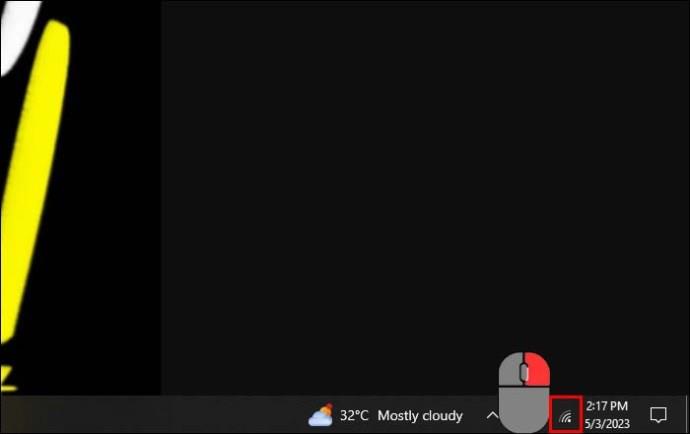
- Перейдите к опции «Открыть настройки сети и Интернета».
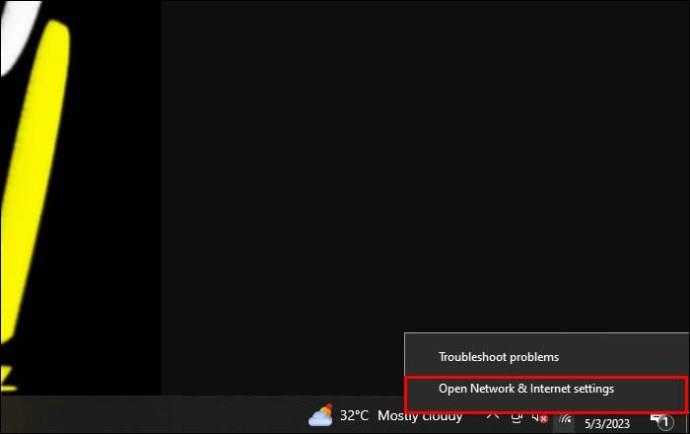
- Выберите «Центр управления сетями и общим доступом».

- Нажмите «Изменить настройки адаптера».
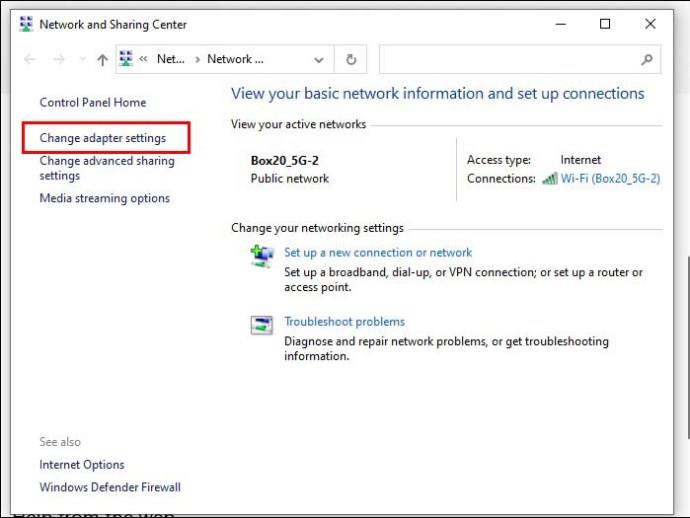
- Выберите соответствующее сетевое подключение, прежде чем нажать «Свойства».

- Опция приведет вас к интерфейсу, отображающему TCP/IPv6 в качестве вашего интернет-протокола. Снимите этот флажок, чтобы отключить его.
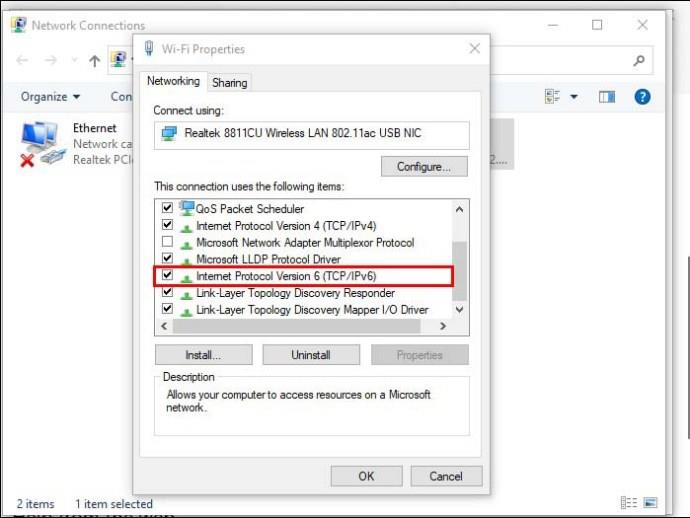
- Обязательно сохраните изменения перед выходом из окна.
После отключения IPv6 выйдите из системы и снова войдите в Netflix. Если проблема была в IPv6, у вас должен быть доступ к соответствующей библиотеке.
Использование смарт-DNS
Smart DNS — это функция нескольких провайдеров VPN и отдельных сервисов. Многие заявляют, что это может быть более эффективный способ потоковой передачи библиотек из других регионов. Однако у этого варианта есть некоторые недостатки, такие как нарушение конфиденциальности. Если вы используете VPN и не хотите, чтобы третьи лица имели доступ к вашему трафику, включение Smart DNS может оказаться нежелательным решением.
Smart DNS не зашифрован. Вместо этого он работает, перенаправляя вашу активность на прокси-сервер, расположенный где-то еще в мире.
Для этого набора шагов мы будем использовать Nord VPN в качестве примера надежного варианта с функцией Smart DNS.
- Отключитесь от VPN, которую вы используете в данный момент.
- Войдите в свою учетную запись Nord и перейдите к «панели управления».
- Выберите «Сервисы», а затем выберите «Nord VPN».
- Нажмите на опцию «Включить Smart DNS».
- Выберите «Активировать DNS».
Процесс может находиться в режиме ожидания в течение 10 минут, прежде чем он будет готов к использованию. Если вы не используете Nord, выберите другую службу, которая специализируется или предлагает интеллектуальный вариант DNS, например Surf Shark .
Дополнительные часто задаваемые вопросы
Законно ли использование VPN?
В большинстве стран использование VPN является законным, но иногда это может нарушать условия потокового сервиса. Прежде чем использовать VPN, проверьте, не противоречит ли это каким-либо пользовательским соглашениям, упомянутым Netflix.
Могу ли я использовать бесплатный VPN?
Пока на рынке есть бесплатные VPN, выберите тот, который, как вы знаете, совместим с Netflix. В противном случае бесплатный VPN может быть бесполезен, поскольку технология не обеспечивает безопасное зашифрованное соединение.
Влияет ли использование VPN на качество потоковой передачи?
Качество потоковой передачи зависит от вашего конкретного VPN. Низкокачественные VPN, не оптимизированные для потоковых сервисов, потенциально могут замедлить ваше интернет-соединение, что повлияет на качество просмотра.
Совместимы ли VPN на разных устройствах?
Некоторые провайдеры VPN доступны на таких устройствах, как телефоны iPhone и Android. Другие работают только для определенных операционных систем, таких как Windows. Прежде чем выбрать VPN, ознакомьтесь с функциями, чтобы убедиться, что вы можете вести потоковую передачу на нескольких устройствах.
Влияет ли VPN на конфиденциальность, когда я ее использую?
VPN-соединение делает весь ваш интернет-трафик зашифрованным и конфиденциальным. Третьи стороны не смогут видеть такую информацию, как ваш IP-адрес.
Потоковая передача Netflix с помощью VPN
Существует множество обходных путей, которые вы можете предпринять, чтобы защитить свое соединение с Netflix при использовании VPN. Потоковые сервисы часто блокируют IP-адреса, поэтому очень важно настроить параметры для оптимального соединения. Кроме того, убедитесь, что вы используете хороший VPN, совместимый с просмотром Netflix.
Что вы думаете о решениях, позволяющих вашему VPN работать с потоковой передачей? Вы использовали изменения настроек или вам нужно полностью изменить VPN? Дайте нам знать в разделе комментариев ниже.



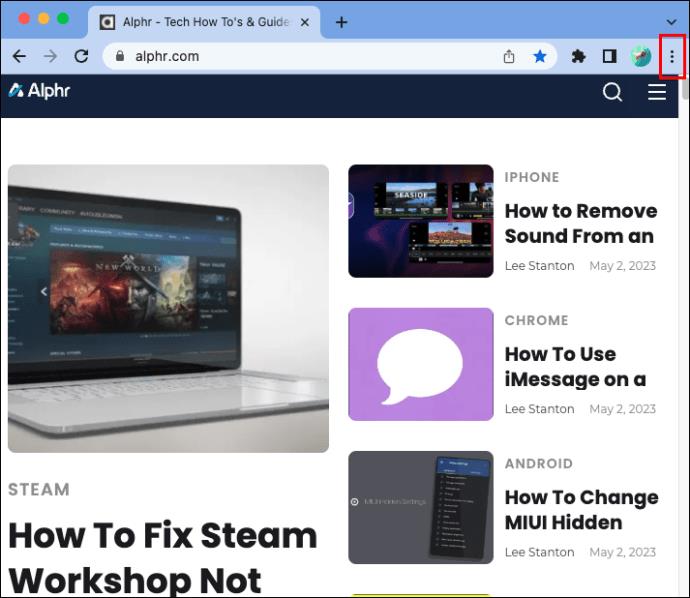


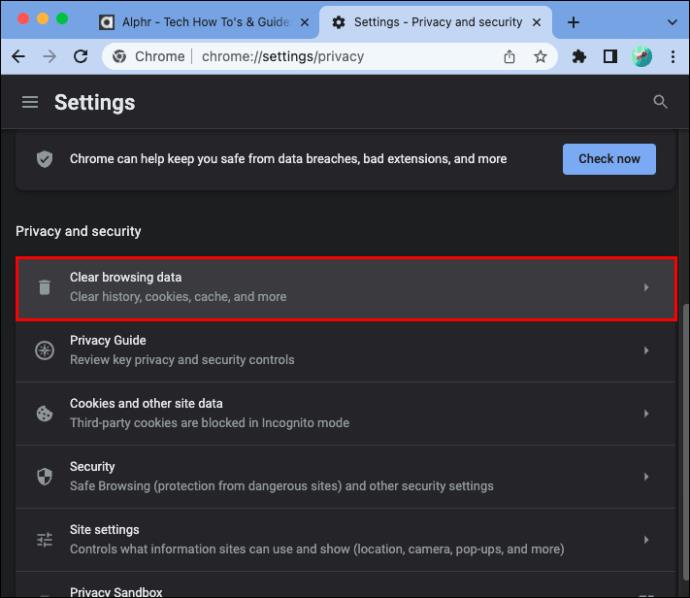

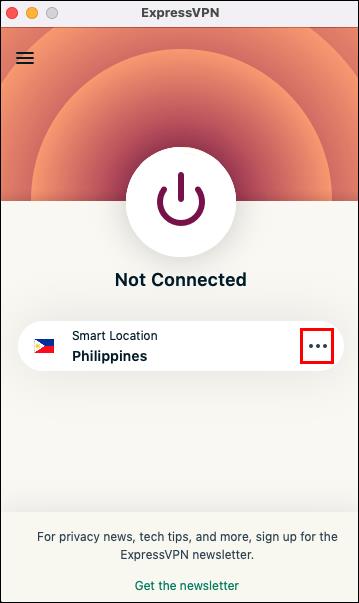
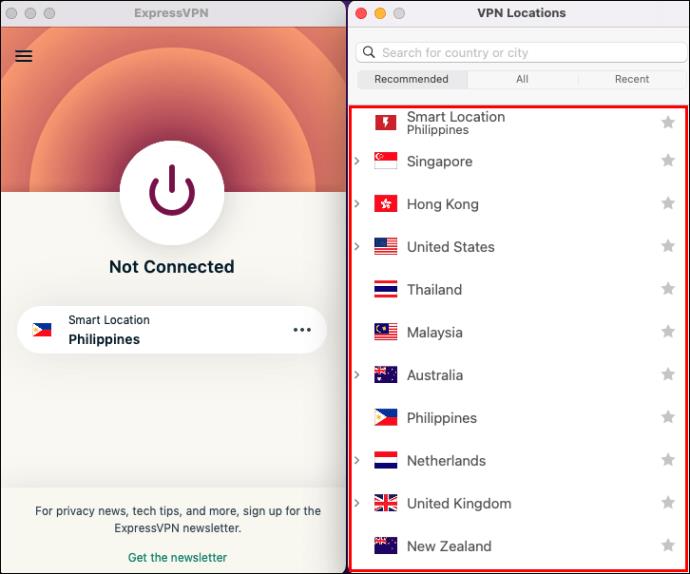


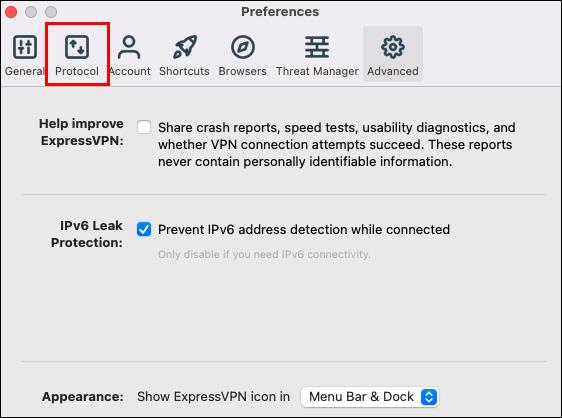
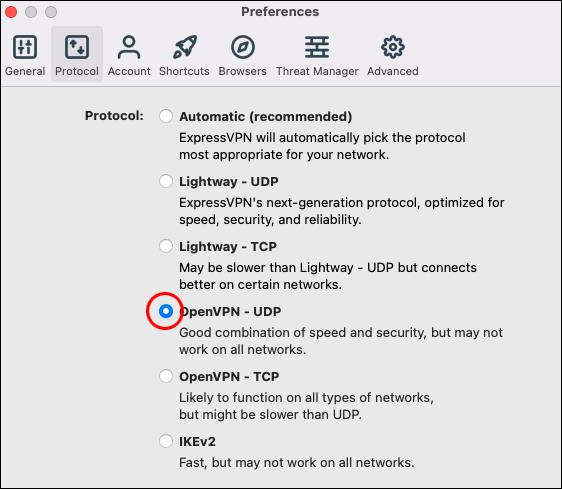


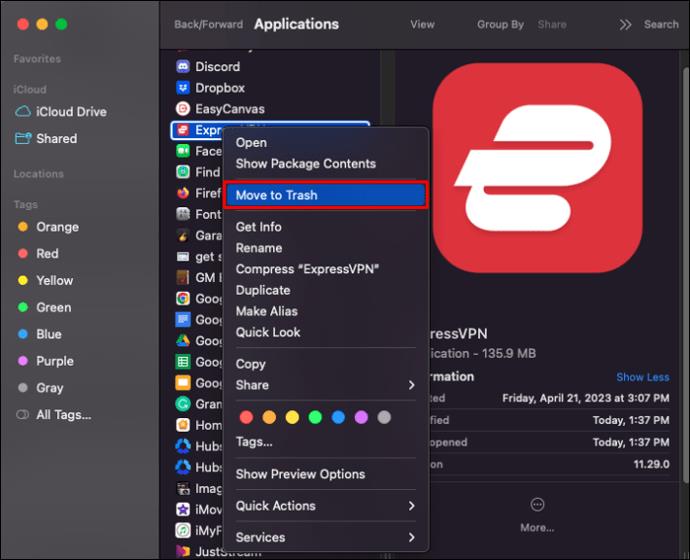
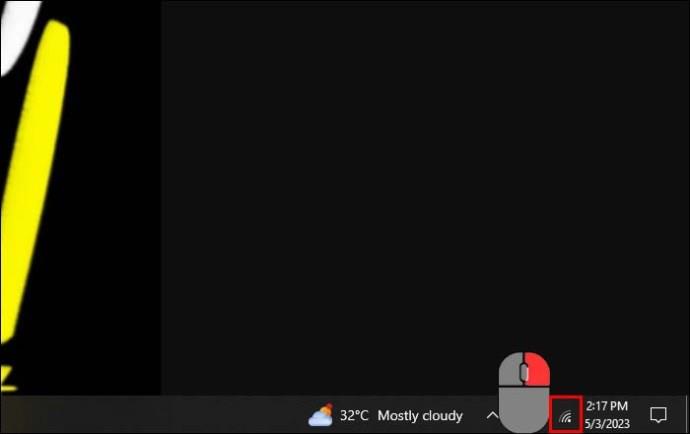
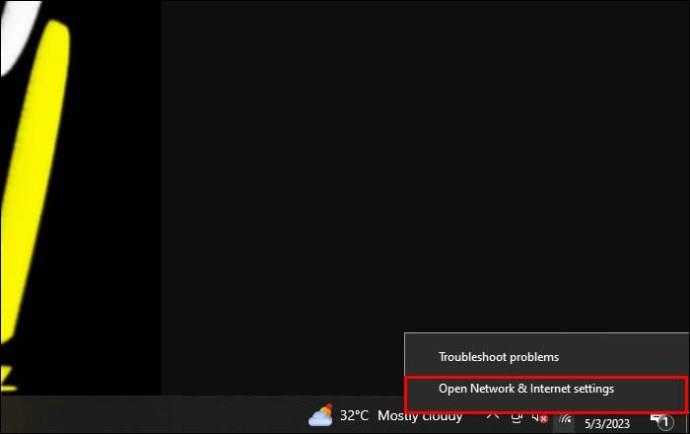

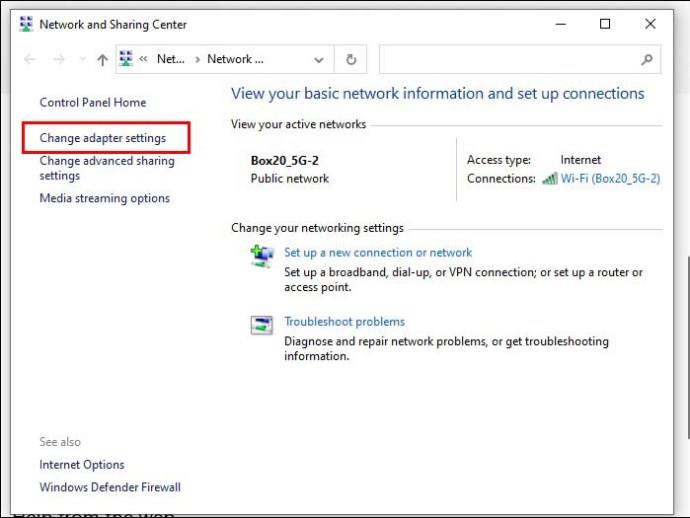

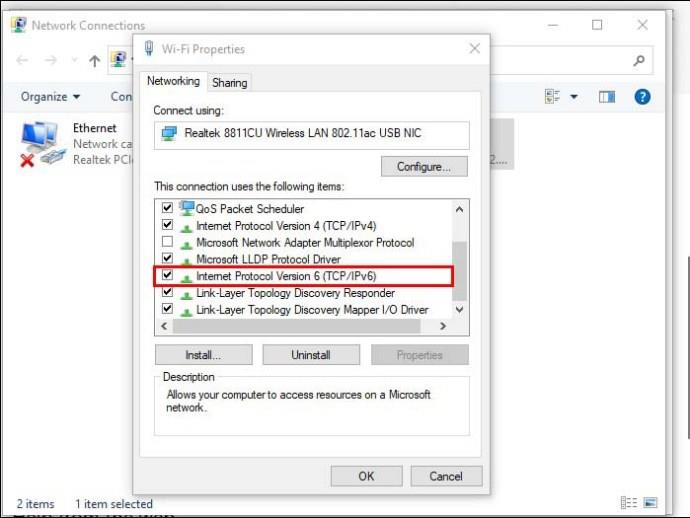















![Как изменить язык на Netflix [Все устройства] Как изменить язык на Netflix [Все устройства]](https://img.webtech360.com/resources6/s2/image-5188-0605161802346.jpg)


